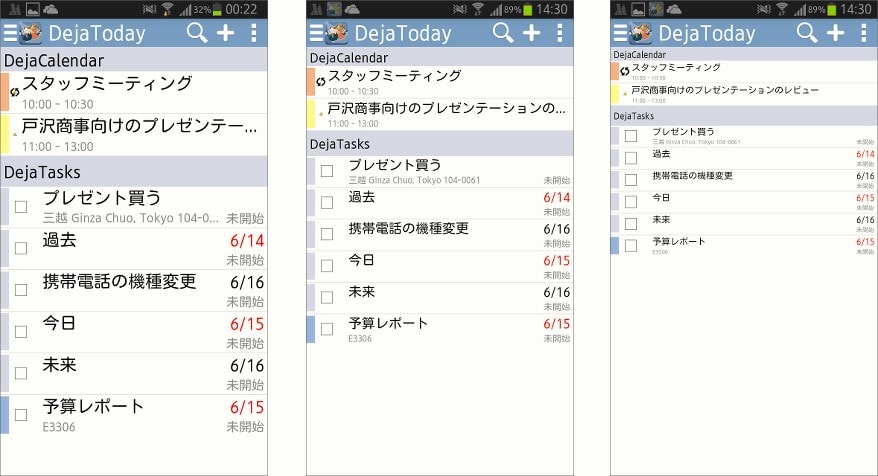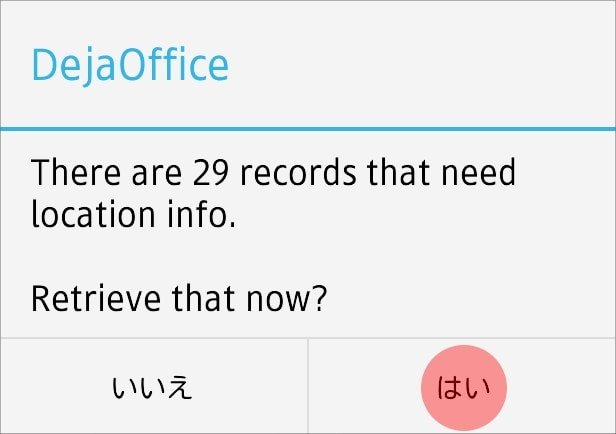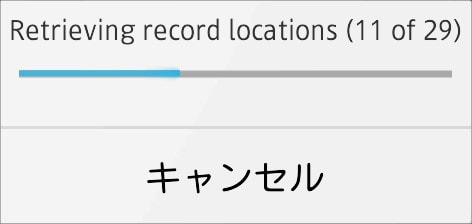ここでは、DejaOfficeのToday機能の基本的な操作方法について解説します。
Todayの画面構成と操作
Todayでは、今日一日の予定とタスクをまとめて確認することができます。
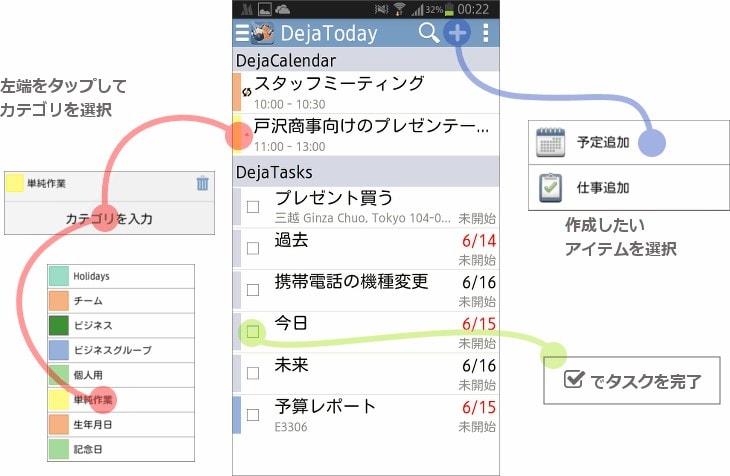
アイテムをタップすると、予定やタスクの個別表示に切り替わります。予定やタスクの使い方については、それぞれのページを参照して下さい。
アクションボタン から利用できる機能
クリックすると展開します。
検索
タップすると検索モードになります。
テキストを読み上げ
タップすると表示中の画面のテキスト(予定一覧やメモ、タスクなど)を読み上げます。日本語で読み上げることも可能です。
日本語読み上げができない場合は、こちらの設定を確認してみて下さい。
カテゴリ
表示させたいカテゴリにチェックを入れ「OK」をタップすると、該当するカテゴリに属する今日のアイテムだけを絞り込んで表示します。
完了済みタスク
このオプションにチェックをつけると完了したタスクを含めた一覧を表示します。チェックを外すと、完了したタスクは非表示になります。
期限切れタスク
このオプションにチェックをつけると期限切れのタスクを含めた一覧を表示します。チェックを外すと、期限切れのタスクは非表示になります。
並べ替え
指定した項目を基準にしてアイテムの並べ替えを行います。
Todayでは、件名・優先度・状態・期限・開始日・アラーム・進捗度でタスクの並べ替えができます。
仕事(タスク表示の範囲)
指定した項目を基準にしてタスクの並べ替えを行います。並べ替えのキーは以下のとおり。
- 過去7日間を表示
- この先7日間を表示
- 30日先まで表示
- 90日先まで表示
- 今日を表示
- アクティブなタスクを表示 ※
- 全てを表示
アクティブなタスクとは、以下の要件のいずれかを満たすものを指します。
- 期限が今日以前のもの
- 期限のないもの
- 期限は明日以降だが、開始日が今日以前のもの
文字サイズ
期限切れタスクを繰り越す
リスト内の「期限切れのタスク」の期限をまとめて今日に繰り越します。
設定
タップすると表示中の機能に関する設定画面に移動します。
レコードを地図表示
現在地付近の予定の場所やタスク実行場所をGoogleマップ上にプロットします。
予定やタスクの実行場所がGoogleマップで認識できる、正しい書式で入力されていないとプロットされないことがあります。